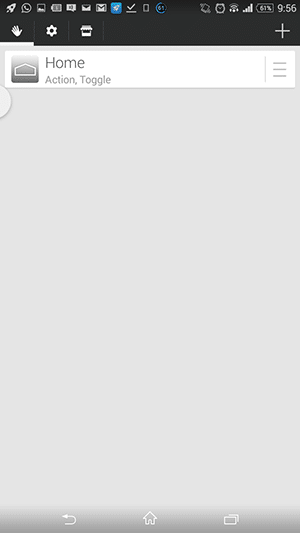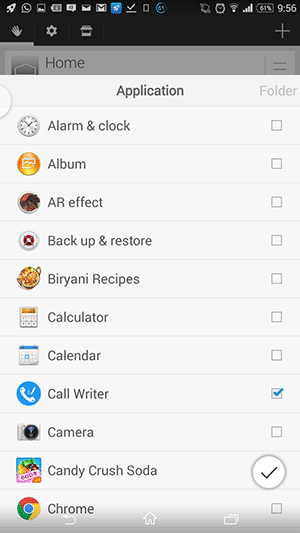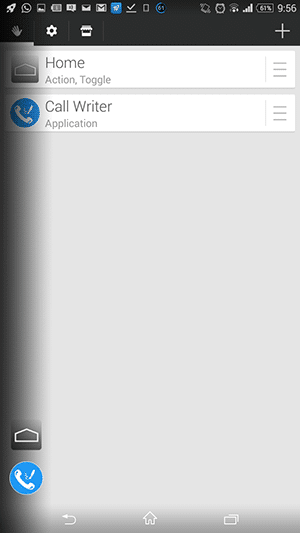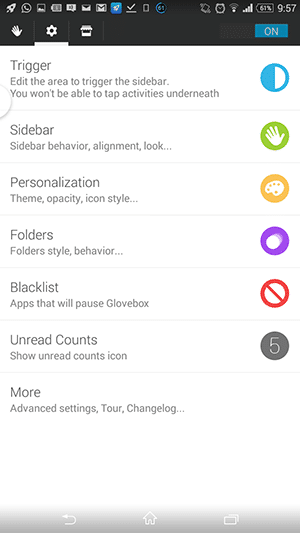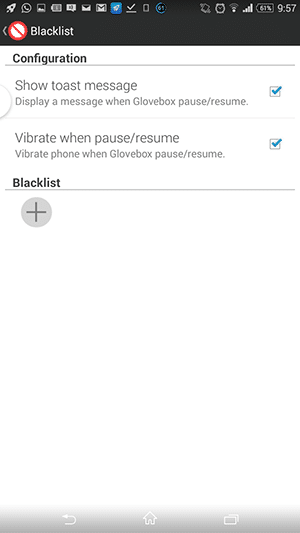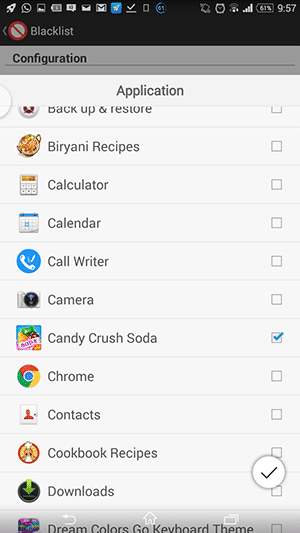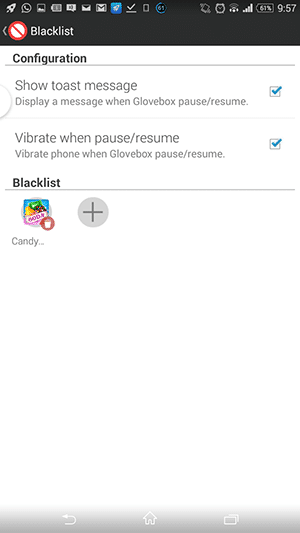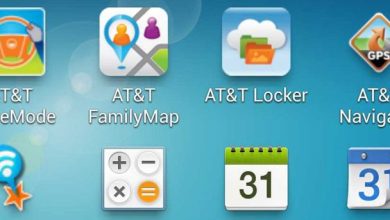Le lancement d’applications sur un appareil Android peut être effectué de plusieurs manières. Vous pouvez utiliser les raccourcis d’applications disponibles sur votre écran d’accueil pour lancer des applications, ou vous pouvez simplement ouvrir le tiroir d’applications pour lancer une application ; les deux font le travail pour vous.
Bien que vous puissiez utiliser ces méthodes pour lancer des applications sur votre appareil, il existe désormais une nouvelle façon d’accéder aux applications. Cette nouvelle méthode vous permet de lancer une application à partir d’une barre latérale.
Contenu
Lancer des applications depuis la barre latérale
Afin d’ajouter une barre latérale avec les applications sur votre appareil, vous allez utiliser une application appelée Glovebox qui est disponible gratuitement sur le Google Play Store.
1. Rendez-vous sur le Google Play Store et téléchargez et installez l’application Glovebox sur votre appareil. Lancez l’application après son installation (oui, veuillez utiliser la méthode de lancement du tiroir d’applications pour le moment et peut-être pour la dernière fois !).
2. Lorsque l’application est lancée, vous passerez par quelques écrans de bienvenue montrant ce que l’application peut faire pour vous. Continuez à glisser vers la gauche jusqu’à ce que ce soit fini.
3. Une fois que vous atteignez l’écran principal de l’application, appuyez sur l’icône « + » (plus) dans le coin supérieur droit pour ajouter une nouvelle application à la barre latérale.
4. Sur l’écran qui suit, vous devriez voir toutes les applications installées. Sélectionnez tout ce que vous souhaitez ajouter à la barre latérale et appuyez sur l’icône apparaissant dans le coin inférieur droit pour indiquer à l’application que vous avez terminé.
5. Vous devriez voir les applications sélectionnées apparaître sur l’écran principal de l’application Glovebox. Vous pouvez maintenant simplement tirer le curseur depuis la gauche et vous pourrez voir la barre latérale contenant toutes les applications que vous y avez ajoutées. Vous pouvez appuyer sur n’importe quelle application et elle se lancera comme d’habitude.
6. Bien que la barre latérale soit un excellent moyen de lancer des applications sur votre appareil, cela peut être un problème pour certaines applications, principalement les jeux sur votre appareil. L’application dispose d’une option de liste noire où vous pouvez ajouter les applications que vous ne souhaitez pas voir dans la barre latérale.
Pour ce faire, cliquez sur l’icône des paramètres suivi de « Liste noire ».
7. Appuyez sur l’icône « + » (plus) pour ajouter une application à la liste noire.
8. Sélectionnez les applications que vous souhaitez ajouter à la liste noire. Lorsque vous avez terminé, appuyez sur l’icône dans le coin inférieur droit.
9. Vous devriez pouvoir voir la liste noire contenant les applications que vous avez sélectionnées. Ces applications mettront en pause Glovebox et ne fonctionneront pas tant que vous ne fermerez pas ces applications sur votre appareil.
Outre l’écran d’accueil et le tiroir d’applications, vous disposez désormais d’une troisième façon de lancer vos applications.
Conclusion
Si vous trouvez que le lancement d’applications à partir de l’écran d’accueil et du tiroir d’applications n’est pas pratique, vous pouvez utiliser la procédure ci-dessus pour ajouter une nouvelle façon de lancer des applications sur votre appareil.
Faites-nous savoir comment cela fonctionne pour vous!
Cet article est-il utile ? Oui Non